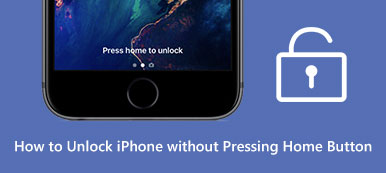Αυτός ο οδηγός θα μιλήσει πώς να ξεκλειδώσετε το iPhone με μάσκα χρησιμοποιώντας το Face ID. Η αναγνώριση προσώπου είναι μια από τις πιο προηγμένες τεχνολογίες σε iPhone και iPad. Σας λύνει τα χέρια ενώ ξεκλειδώνετε το iPhone σας, αγοράζετε εφαρμογές και πολλά άλλα. Αυτό κάνει τη χρήση των iPhone πιο εύκολη και αποτελεσματική. Στις μέρες μας, η χρήση μάσκας είναι συνηθισμένη σε όλο τον κόσμο. Ένα νέο πρόβλημα προκύπτει για όσους βασίζονται στο Face ID, ξεκλειδώνοντας ένα iPhone φορώντας μάσκα.
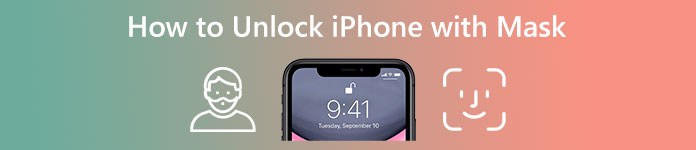
Μέρος 1: Πώς να ξεκλειδώσετε το iPhone χρησιμοποιώντας το Face ID με μάσκα
Μερικές φορές, πρέπει να ξεκλειδώσετε το iPhone σας με μάσκα προσώπου σε δημόσιο χώρο. Εάν έχετε ενημερώσει το iOS 15.4 ή νεότερη έκδοση, δεν είναι μεγάλο πρόβλημα. Ή μπορείτε να αποκτήσετε πρόσβαση στο iPhone σας ενώ φοράτε μάσκα χρησιμοποιώντας ένα Apple Watch.
Τρόπος 1: Πώς να ξεκλειδώσετε το iPhone Face ID με μάσκα
Αυτός ο τρόπος είναι αποκλειστικά για iOS 15.4 και νεότερη έκδοση. Επιπλέον, τα υποστηριζόμενα μοντέλα τηλεφώνων περιορίζονται σε iPhone 12, 12Mini, 12 Pro, 12 Pro Max, 13, 13 Mini, 13 Pro και 13 Pro Max και άνω. Στη συνέχεια, μπορείτε να ακολουθήσετε την παρακάτω επίδειξη για να ρυθμίσετε το ξεκλείδωμα του iPhone Face ID με μάσκα.
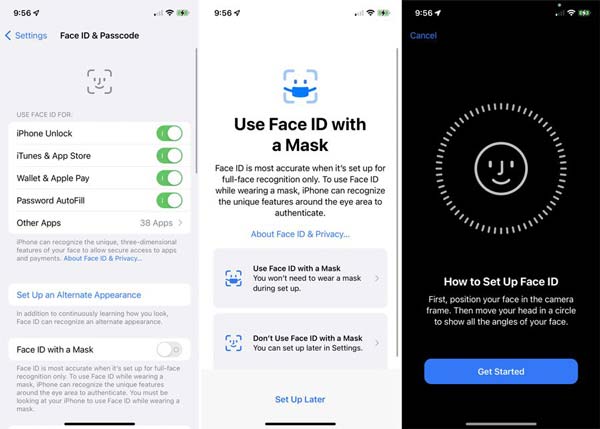
Βήμα 1 Εκτελέστε την εφαρμογή Ρυθμίσεις από την αρχική οθόνη σας, πατήστε στο προφίλ σας και μεταβείτε στο Αναγνωριστικό προσώπου και κωδικός πρόσβασης είσοδος. Όταν σας ζητηθεί, εισαγάγετε τον κωδικό πρόσβασής σας.
Βήμα 2 Εναλλαγή στο Face ID με μάσκα επιλογή. Πάτα το Χρησιμοποιήστε το Face ID με μάσκα κουμπί.
Βήμα 3 Τώρα, ρυθμίστε το Face ID πατώντας το Ξεκινήστε Τώρα κουμπί. Τοποθετήστε το πρόσωπό σας μέσα στο πλαίσιο και ακολουθήστε τις οδηγίες. Κτύπημα Ολοκληρώθηκε όταν τελειώσει.
Note: Λάβετε υπόψη ότι το πρόσωπό σας ενώ φοράτε μάσκα πρέπει να ταιριάζει με την εμφάνιση του Face ID. Εάν φοράτε και γυαλιά και μάσκα, ρυθμίστε το Προσθέστε ποτήρια χαρακτηριστικό κάτω από Face ID με μάσκα. Αντιμετωπίζετε προβλήματα με τον έλεγχο ταυτότητας Face ID; Πατήστε το Επαναφορά αναγνωριστικού προσώπου πατήστε το κουμπί Αναγνωριστικό προσώπου και κωδικός πρόσβασης οθόνης.
Τρόπος 2: Πώς να ξεκλειδώσετε το Face ID με μάσκα στο iPhone από το Apple Watch
Από το iOS 14.5 και το watchOS 7.4, οι χρήστες μπορούν να ξεκλειδώσουν τα iPhone τους ενώ φορούν μάσκα χρησιμοποιώντας ένα Apple Watch. Αυτός ο τρόπος δεν είναι αποκλειστικός για συγκεκριμένα μοντέλα iPhone ή iPad. Τα παρακάτω βήματα σάς δείχνουν πώς να το ρυθμίσετε.

Βήμα 1 Ανοίξτε την εφαρμογή Ρυθμίσεις στο iPhone σας.
Βήμα 2 Πατήστε το κουμπί Αναγνωριστικό προσώπου και κωδικός πρόσβασης και εισαγάγετε τον κωδικό πρόσβασής σας όταν σας ζητηθεί.
Βήμα 3 Μετακινηθείτε προς τα κάτω και βρείτε το Ξεκλειδώστε με το Apple Watch ενότητα, εναλλαγή στο δικό σας Apple Watch όνομα.
Βήμα 4 Κρατήστε το τηλέφωνό σας ψηλά ως συνήθως και φορέστε μάσκα προσώπου. Θα νιώσετε ένα απτικό χτύπημα στο ρολόι σας, το οποίο σας λέει ότι το ρολόι σας χρησιμοποιείται για το ξεκλείδωμα του ακουστικού σας.
Μέρος 2: Πώς να ξεκλειδώσετε το iPhone ενώ φοράτε μάσκα προσώπου
Μια άλλη επιλογή για να ξεκλειδώσετε ένα iPhone με μάσκα προσώπου είναι ο κωδικός πρόσβασης χαρακτήρα. Με άλλα λόγια, ο παλιός τρόπος σάς επιτρέπει να έχετε πρόσβαση στο iPhone σας χωρίς Face ID. Ούτε η μάσκα έχει σημασία.
Βήμα 1 Πατήστε το κουμπί Αναγνωριστικό προσώπου και κωδικός πρόσβασης είσοδος στο ρυθμίσεις οθόνης.
Βήμα 2 Εντοπίστε το Χρησιμοποιήστε το Face ID για ενότητα και απενεργοποιήστε το iPhone Ξεκλείδωμα επιλογή και άλλα επιθυμητά στοιχεία
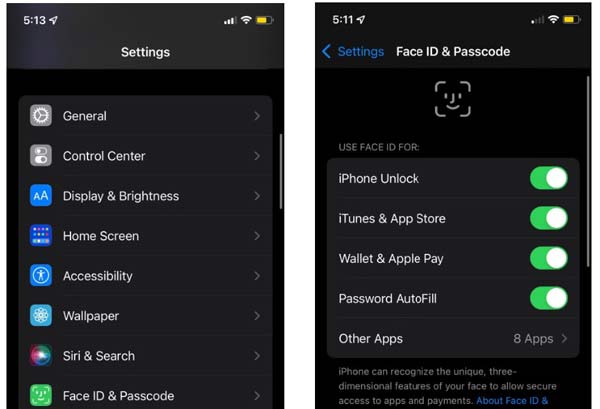
Βήμα 3 Αγγίξτε το Ενεργοποιήστε τον κωδικό πρόσβασης κουμπί. Εάν θέλετε να χρησιμοποιήσετε νέο κωδικό πρόσβασης, πατήστε το Αλλαγή κωδικού πρόσβασης κουμπί, πληκτρολογήστε τον τρέχοντα κωδικό πρόσβασής σας και πληκτρολογήστε τον νέο κωδικό πρόσβασης.
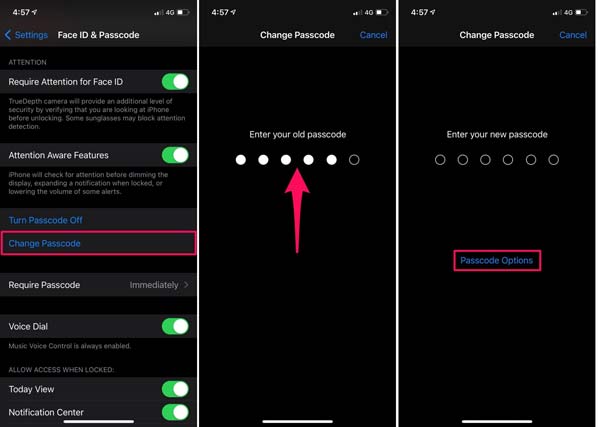
Note: Τώρα, τα iPhone χρησιμοποιούν 6ψήφιο κωδικό πρόσβασης. Για εναλλαγή σε 4ψήφιο κωδικό PIN, πατήστε το Επιλογές κωδικού πρόσβασης κουμπί, επιλέξτε 4ψήφιος αριθμητικός κωδικόςκαι εισάγετε τον νέο κωδικό πρόσβασης.
Μέρος 3: Απόλυτος τρόπος για να ξεκλειδώσετε το iPhone με μάσκα
Τι μπορείτε να κάνετε εάν δεν μπορείτε να ξεκλειδώσετε το iPhone σας με μάσκα και ξεχάσατε τον κωδικό πρόσβασης; Η απάντηση είναι Apeaksoft iOS Unlocker. Ξεκλειδώνει αποτελεσματικά ένα iPhone χωρίς Face ID ή κωδικό πρόσβασης. Επιπλέον, δεν απαιτεί τεχνικές δεξιότητες.

4,000,000 + Λήψεις
Ξεκλειδώστε το iPhone χωρίς αναγνώριση προσώπου ή κωδικό πρόσβασης.
Διατηρήστε τα δεδομένα σας στο iPhone σας στην αρχική τους κατάσταση.
Προσφέρετε μια ποικιλία εργαλείων μπόνους, όπως το ξεκλείδωμα Apple ID.
Διατίθεται σε μεγάλη γκάμα μοντέλων iPhone και iPad.
Πώς να ξεκλειδώσετε το iPhone σας με μάσκα προσώπου
Βήμα 1 Εγκαταστήστε το εργαλείο ξεκλειδώματος iPhone
Εκκινήστε το καλύτερο λογισμικό ξεκλειδώματος iPhone αφού το εγκαταστήσετε στον υπολογιστή σας. Κάντε κλικ στο Σκουπίστε τον κωδικό πρόσβασης και συνδέστε το iPhone σας στον ίδιο υπολογιστή χρησιμοποιώντας ένα καλώδιο Lightning. Χτύπα το Αρχική κουμπί για να σαρώσετε το ακουστικό σας.

Βήμα 2 Ξεκλειδώστε το iPhone με μάσκα
Ελέγξτε τις πληροφορίες στο iPhone και διορθώστε οτιδήποτε λάθος. Κάντε κλικ στο Αρχική κουμπί για λήψη του υλικολογισμικού. Όταν τελειώσει, μπείτε 0000 στο κουτί και κάντε κλικ στο Ξεκλειδώστε κουμπί. Περιμένετε να ολοκληρωθεί η διαδικασία, αποσυνδέστε το iPhone σας και κλείστε το λογισμικό. Τώρα, θα γίνει επαναφέρετε εργοστασιακά το iPhone χωρίς κωδικό πρόσβασης, και μπορείτε να ξεκλειδώσετε το iPhone σας με μια μάσκα και να επαναφέρετε τον κωδικό πρόσβασης.
 Μπορεί επίσης να σας ενδιαφέρει:
Μπορεί επίσης να σας ενδιαφέρει:Μέρος 4: Συχνές ερωτήσεις σχετικά με το ξεκλείδωμα του iPhone με μάσκα
Είναι το Face ID με μάσκα στο iPhone 11;
Προς το παρόν, η λειτουργία Face ID με μάσκα είναι διαθέσιμη μόνο για μοντέλα iPhone της σειράς 12/13 και άνω. Για να ξεκλειδώσετε ένα iPhone 11 με μάσκα χρησιμοποιώντας το Face ID, χρειάζεστε ένα Apple Watch.
Γιατί το Face ID δεν λειτουργεί στο iPhone μου;
Για να χρησιμοποιήσετε το Face ID με μάσκα, το Face ID πρέπει να βλέπει καθαρά τα μάτια σας και τις περιοχές γύρω από τα μάτια σας. Εάν φοράτε μάσκα προσώπου πολύ ψηλά ή πολύ κοντά στα μάτια σας, το iPhone σας μπορεί να μην ξεκλειδώσει με το Face ID. Αυτή η λειτουργία απαιτεί να ξεμπλοκάρετε τα μάτια σας.
Είναι ασφαλές το ξεκλείδωμα του iPhone με μάσκα;
Ναι, αλλά δεν είναι τόσο ακριβής όσο η προηγούμενη επιλογή ξεκλειδώματος Face ID. Σύμφωνα με την Apple, το Face ID είναι πιο ακριβές όταν έχει ρυθμιστεί για πλήρη αναγνώριση προσώπου.
Συμπέρασμα
Αυτός ο οδηγός σας είπε πώς να ξεκλειδώστε ένα iPhone Face ID με μάσκα προσώπου. Η Apple εισήγαγε τη λειτουργία Face ID με μάσκα σε συγκεκριμένα μοντέλα iPhone. Μπορείτε να ελέγξετε τη λίστα και να ρυθμίσετε αυτήν τη δυνατότητα. Για μη διαθέσιμα μοντέλα, χρειάζεστε ένα Apple Watch ή έναν παλιό κωδικό πρόσβασης. Το Apeaksoft iOS Unlocker μπορεί να σας βοηθήσει να ξεκλειδώσετε iPhone χωρίς κωδικό πρόσβασης ή Face ID. Εάν έχετε άλλες ερωτήσεις σχετικά με αυτό το θέμα, αφήστε ένα μήνυμα κάτω από αυτήν την ανάρτηση.



 Αποκατάσταση στοιχείων iPhone
Αποκατάσταση στοιχείων iPhone Αποκατάσταση συστήματος iOS
Αποκατάσταση συστήματος iOS Δημιουργία αντιγράφων ασφαλείας και επαναφορά δεδομένων iOS
Δημιουργία αντιγράφων ασφαλείας και επαναφορά δεδομένων iOS iOS οθόνη εγγραφής
iOS οθόνη εγγραφής MobieTrans
MobieTrans Μεταφορά iPhone
Μεταφορά iPhone iPhone Γόμα
iPhone Γόμα Μεταφορά μέσω WhatsApp
Μεταφορά μέσω WhatsApp Ξεκλείδωμα iOS
Ξεκλείδωμα iOS Δωρεάν μετατροπέας HEIC
Δωρεάν μετατροπέας HEIC Αλλαγή τοποθεσίας iPhone
Αλλαγή τοποθεσίας iPhone Android Ανάκτηση Δεδομένων
Android Ανάκτηση Δεδομένων Διακεκομμένη εξαγωγή δεδομένων Android
Διακεκομμένη εξαγωγή δεδομένων Android Android Data Backup & Restore
Android Data Backup & Restore Μεταφορά τηλεφώνου
Μεταφορά τηλεφώνου Ανάκτηση δεδομένων
Ανάκτηση δεδομένων Blu-ray Player
Blu-ray Player Mac Καθαριστικό
Mac Καθαριστικό DVD Creator
DVD Creator Μετατροπέας PDF Ultimate
Μετατροπέας PDF Ultimate Επαναφορά κωδικού πρόσβασης των Windows
Επαναφορά κωδικού πρόσβασης των Windows Καθρέφτης τηλεφώνου
Καθρέφτης τηλεφώνου Video Converter Ultimate
Video Converter Ultimate Πρόγραμμα επεξεργασίας βίντεο
Πρόγραμμα επεξεργασίας βίντεο Εγγραφή οθόνης
Εγγραφή οθόνης PPT σε μετατροπέα βίντεο
PPT σε μετατροπέα βίντεο Συσκευή προβολής διαφανειών
Συσκευή προβολής διαφανειών Δωρεάν μετατροπέα βίντεο
Δωρεάν μετατροπέα βίντεο Δωρεάν οθόνη εγγραφής
Δωρεάν οθόνη εγγραφής Δωρεάν μετατροπέας HEIC
Δωρεάν μετατροπέας HEIC Δωρεάν συμπιεστής βίντεο
Δωρεάν συμπιεστής βίντεο Δωρεάν συμπιεστής PDF
Δωρεάν συμπιεστής PDF Δωρεάν μετατροπέας ήχου
Δωρεάν μετατροπέας ήχου Δωρεάν συσκευή εγγραφής ήχου
Δωρεάν συσκευή εγγραφής ήχου Ελεύθερος σύνδεσμος βίντεο
Ελεύθερος σύνδεσμος βίντεο Δωρεάν συμπιεστής εικόνας
Δωρεάν συμπιεστής εικόνας Δωρεάν γόμα φόντου
Δωρεάν γόμα φόντου Δωρεάν εικόνα Upscaler
Δωρεάν εικόνα Upscaler Δωρεάν αφαίρεση υδατογραφήματος
Δωρεάν αφαίρεση υδατογραφήματος Κλείδωμα οθόνης iPhone
Κλείδωμα οθόνης iPhone Παιχνίδι Cube παζλ
Παιχνίδι Cube παζλ